jenkins介绍及部署tomcat环境、部署Maven项目及密码忘记修改

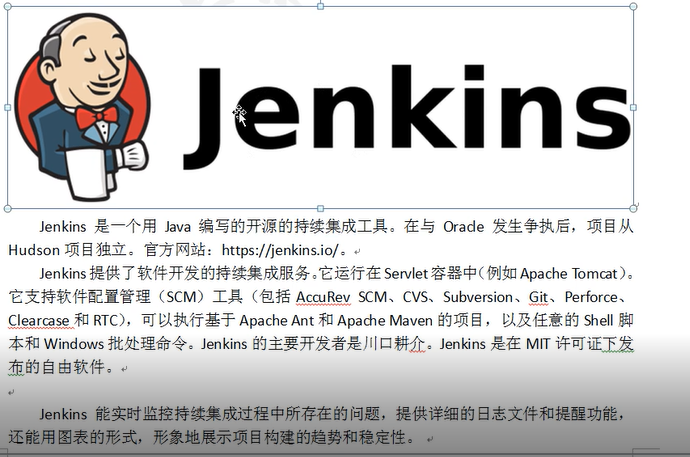
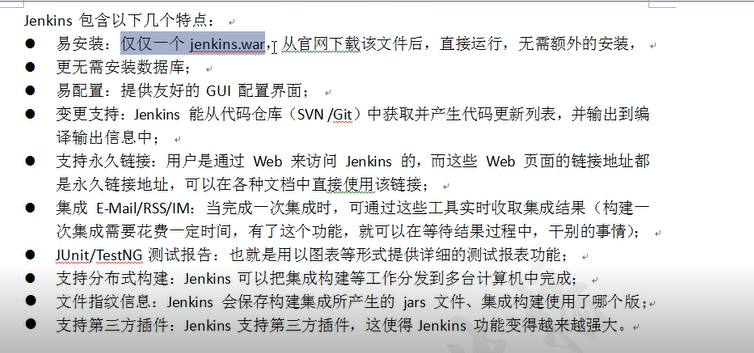
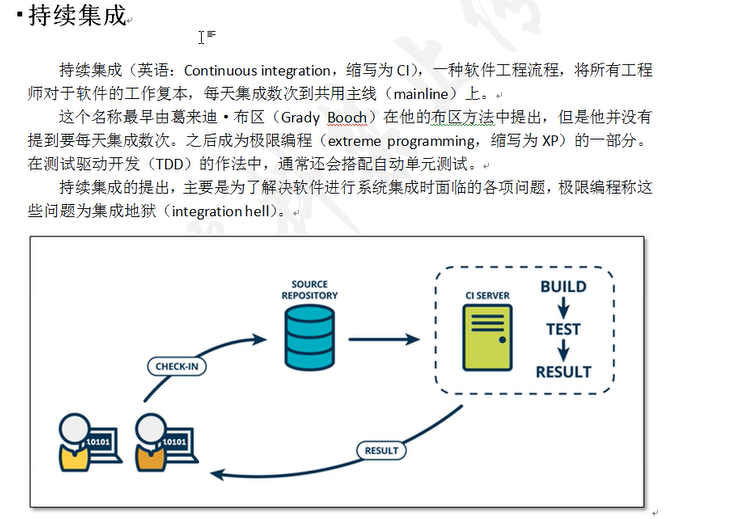
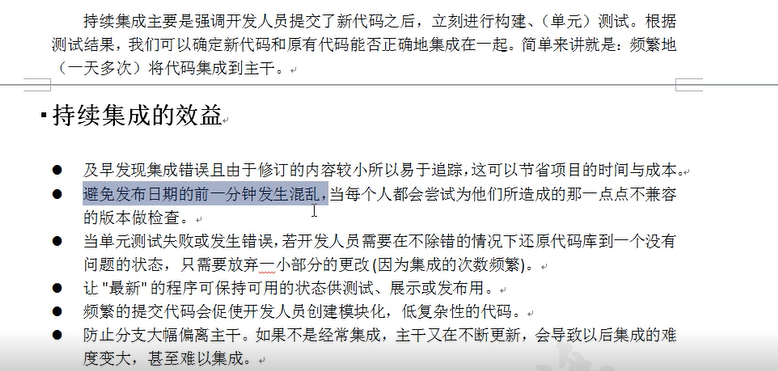

安装配置jenkins:
jenkins安装方式一:war包
1、先安装tomcat将jenkins,war直接放到webapps目录下
2、通过java-jar jenkins.war --httpPort=8080命令直接运行
官方仓库:http://pkg.jenkins.io/redhat-stable
清华大学开源软件镜像站https://mirrors.tuna.tsinghua.edu.cn/jenkins/redhat/

| 操作系统 | ip地址 | 主机名 | 角色 |
| centos6 | 192.168.200.111 | git | git服务器 |
| centos6 | 192.168.200.112 | jenkins | jenkins服务器 |
| centos6 | 192.168.200.113 | tomcat | web服务器 |
jenkins密码忘记修改
进入Jenkins主目录,备份config.xml
cp config.xml config.xml.bak
修改config.xml文件
找到关键词 useSecurity ,把后面的值 true 改为false
重启 Jenkins
/etc/init.d/jenkins restart
可以无账号和密码登录Jenkins
三台通用操作:关闭防火墙
[root@git ~]# systemctl stop firewalld
[root@git ~]# iptables -F
[root@git ~]# setenforce 0
配置GIT主机
[root@localhost]#hostname git
[root@localhost]#bash
[root@git~]# yum install git -y
[root@git ~]# useradd git
[root@git ~]# echo "123123" | passwd --stdin git
更改用户 git 的密码 。
passwd:所有的身份验证令牌已经成功更新。
[root@git ~]#su - git
创建本地仓库probe
[git@git ~]# mkdir probe.git
[git@git~]# cd probe.git/
[git@git probe.git]# git --bare init
初始化空的 Git 版本库于 /root/probe.git/
[git@git probe.git]#exit
登出
克隆项目代码到自己的仓库中
[root@git ~]# git clone https://github.com/psi-probe/psi-probe #地址是我自己的项目
正克隆到 'psi-probe'...
remote: Enumerating objects: 87, done.
remote: Counting objects: 100% (87/87), done.
remote: Compressing objects: 100% (80/80), done.
remote: Total 42604 (delta 37), reused 24 (delta 5), pack-reused 42517
接收对象中: 100% (42604/42604), 27.91 MiB | 97.00 KiB/s, 完成.
处理 delta 中: 100% (28316/28316), 完成.
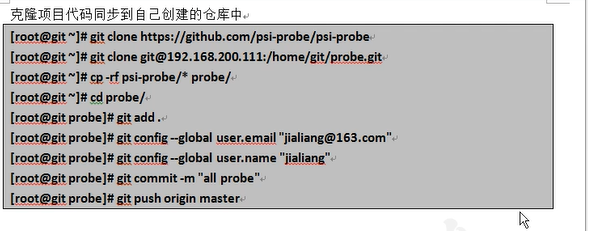
配置jenkins主机
[root@localhost ~]# hostname jenkins
[root@localhost ~]# bash
软件要求:java8无论是java运行环境(jrk)还是java开机工具包(jdk)都可以,因为jenkins底层是用java开发的所以要安装java
[root@jks-1 ~]# yum install java-1.8.0-openjdk java-1.8.0-openjdk-devel -y #安装依赖包
[root@jks-1 ~]# java -version #查看版本号
openjdk version "1.8.0_232"
OpenJDK Runtime Environment (build 1.8.0_232-b09)
OpenJDK 64-Bit Server VM (build 25.232-b09, mixed mode)
[root@jenkins~]# ls
jenkins-2.181-1.1.noarch.rpm
initial-setup-ks.cfg 公共 视频 文档 音乐
[root@jenkins ~]# rpm -ivh jenkins-2.181-1.1.noarch.rpm
警告:jenkins-2.181-1.1.noarch.rpm: 头V4 DSA/SHA1 Signature, 密钥 ID d50582e6: NOKEY
准备中... ################################# [100%]
正在升级/安装...
1:jenkins-2.181-1.1 ################################# [100%]
启动服务并查看端口
[root@jenkins ~]# /etc/init.d/jenkins start
Starting jenkins (via systemctl): [ 确定 ]
[root@jks-1 ~]# netstat -lnpt | grep 8080
tcp6 0 0 :::8080 :::* LISTEN 8607/java
查看rpm包安装的内容
[root@jenkins~]# rpm -ql jenkins
/etc/init.d/jenkins #启动文件
/etc/logrotate.d/jenkins #日志切割文件
/etc/sysconfig/jenkins #jenkins主配置文件
/usr/lib/jenkins #存放war包目录
/usr/lib/jenkins/jenkins.war #war包文件
/usr/sbin/rcjenkins #命令
/var/cache/jenkins #war包解压目录jenkins网页代码目录
/var/lib/jenkins #jenkins工作目录
/var/log/jenkins #jenkins日志
在浏览器输入192.168.200.113:8080进入jenkins默认页面

[root@jenkins ~]# cat /var/lib/jenkins/secrets/initialAdminPassword
652ccef6714441c5a8189480347104e2 #这是密码
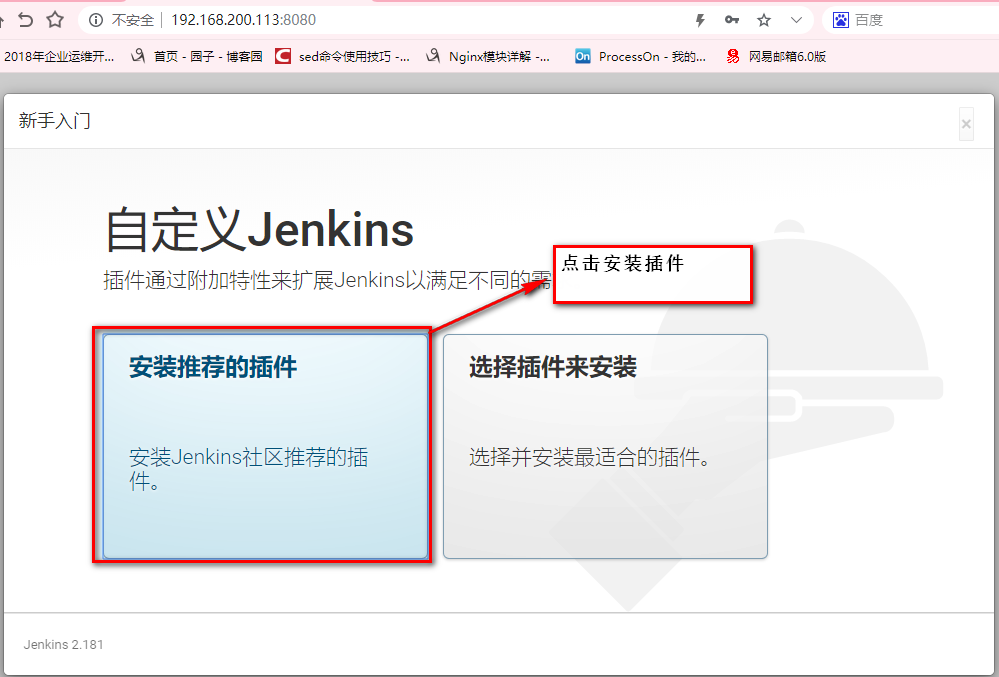
安装过程中出现一个错误: No such plugin: cloudbees-folder
安装插件,有时候会报类似的错误:An error occurred during installation: No such plugin: cloudbees-folder
上面的错误显示是,安装插件cloudbees-folder失败,是因为下载的Jenkins.war里没有cloudbees-folder插件
1、打开链接“http://ftp.icm.edu.pl/packages/jenkins/plugins/cloudbees-folder/”,在最下面找到并打开“latest”目录。
2、将目录中的“cloudbees-folder.hpi”下载下来后放在“jenkins安装目录\war\WEB-INF\detached-plugins”文件夹中。
执行1、2步骤后刷新页面仍然出现“ No such plugin: cloudbees-folder”错误,猜测这个“hpi”文件可能是项目启动时候加载,是需要重启jenkins服务才可以,因此执行:

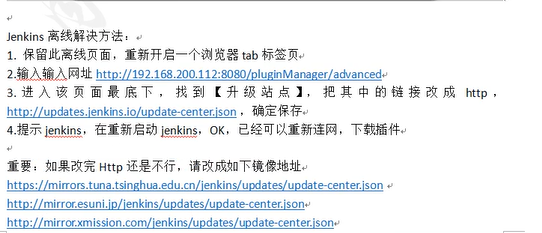


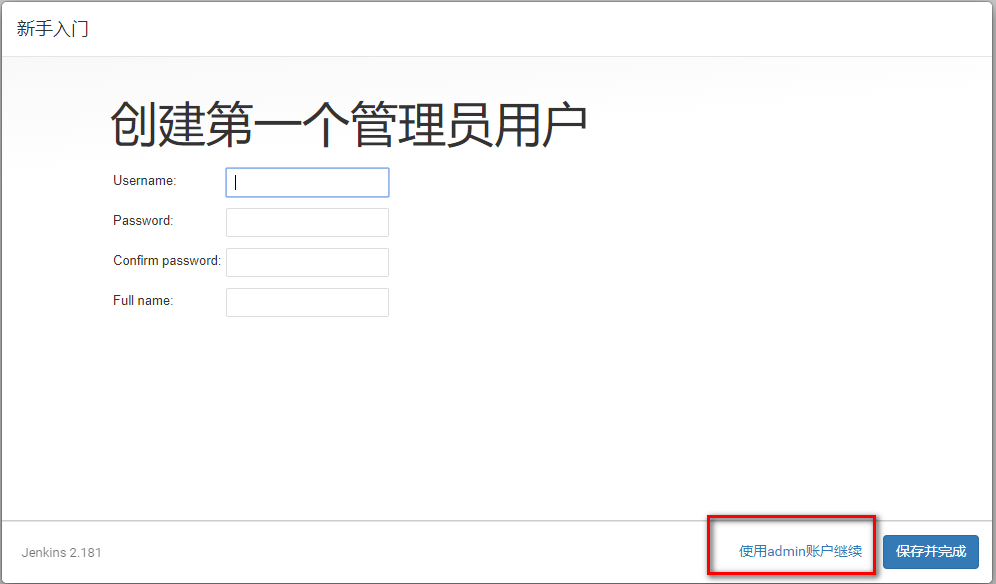
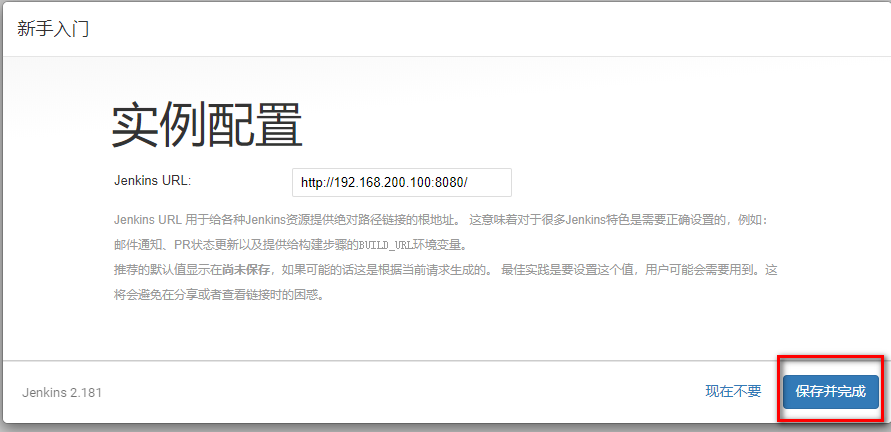

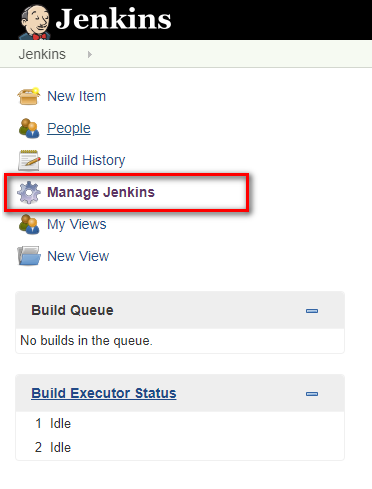



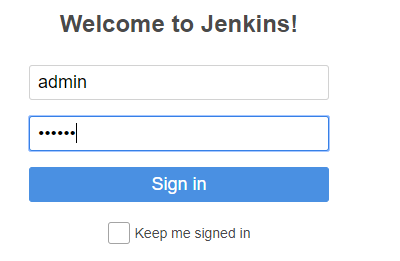

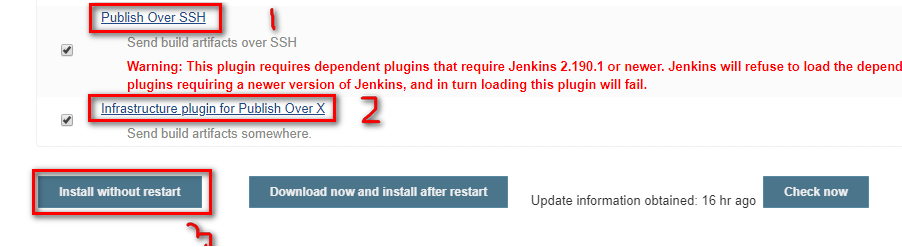
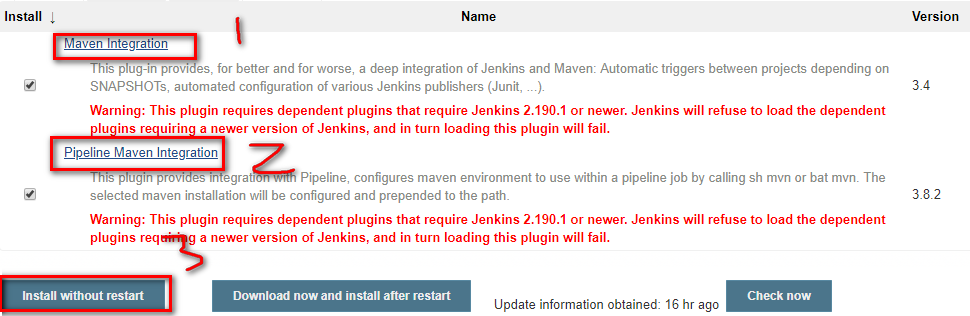

插件的下载地址:http://updates.jenkins-ci.org/download/plugins/
例如:我们在安装gitlab-plugin插件时,安装不成功,就可以在这个网页中,使用command+f,查找对应的插件进行下载;
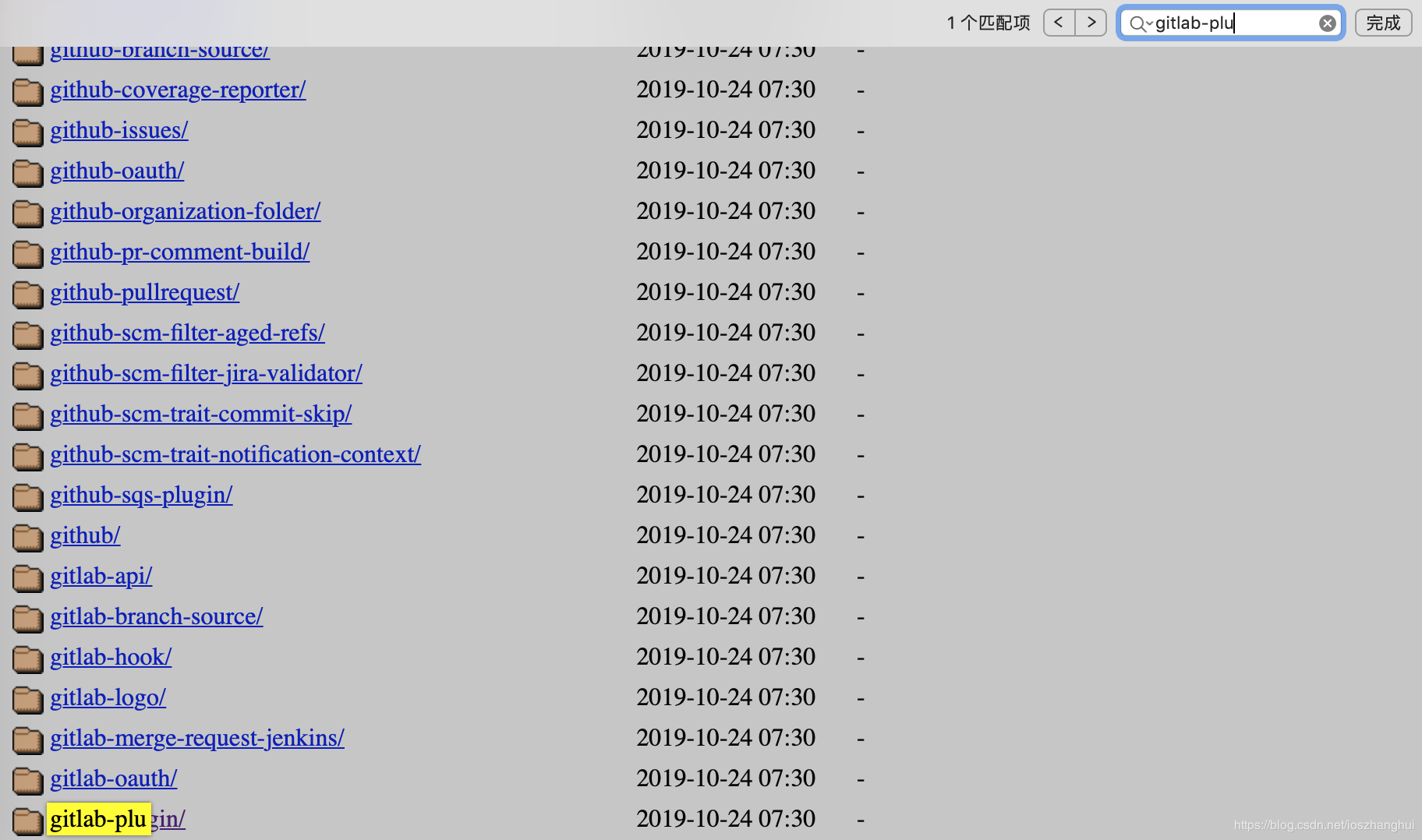
下载完毕之后,剩下的就是手动安装的过程了。
进入Jenkins的插件管理界面–>高级–>选择文件–>上传,在上传时,需要输入登录的账号和密码。
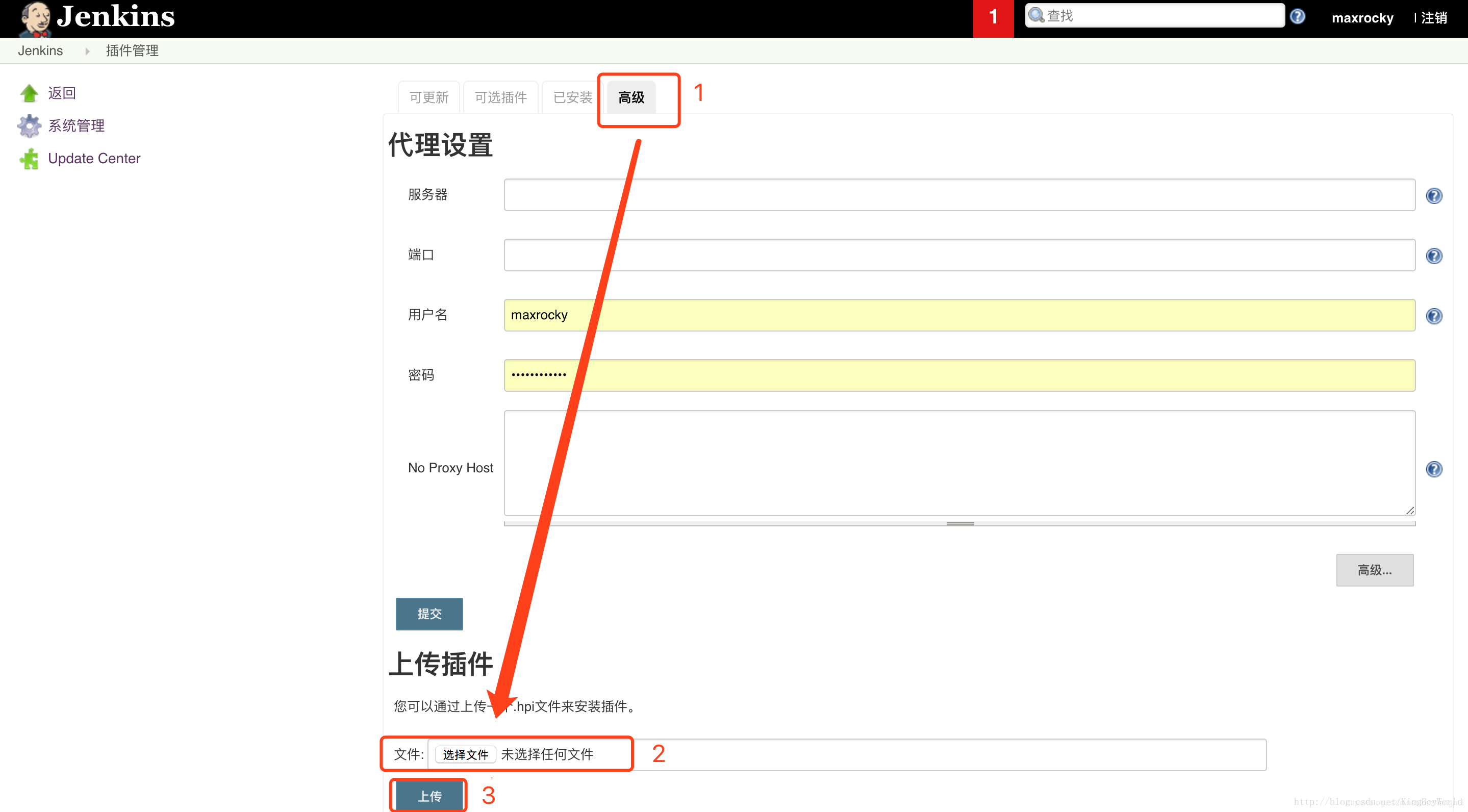
在上传的时候,就会跳转到插件的安装界面。
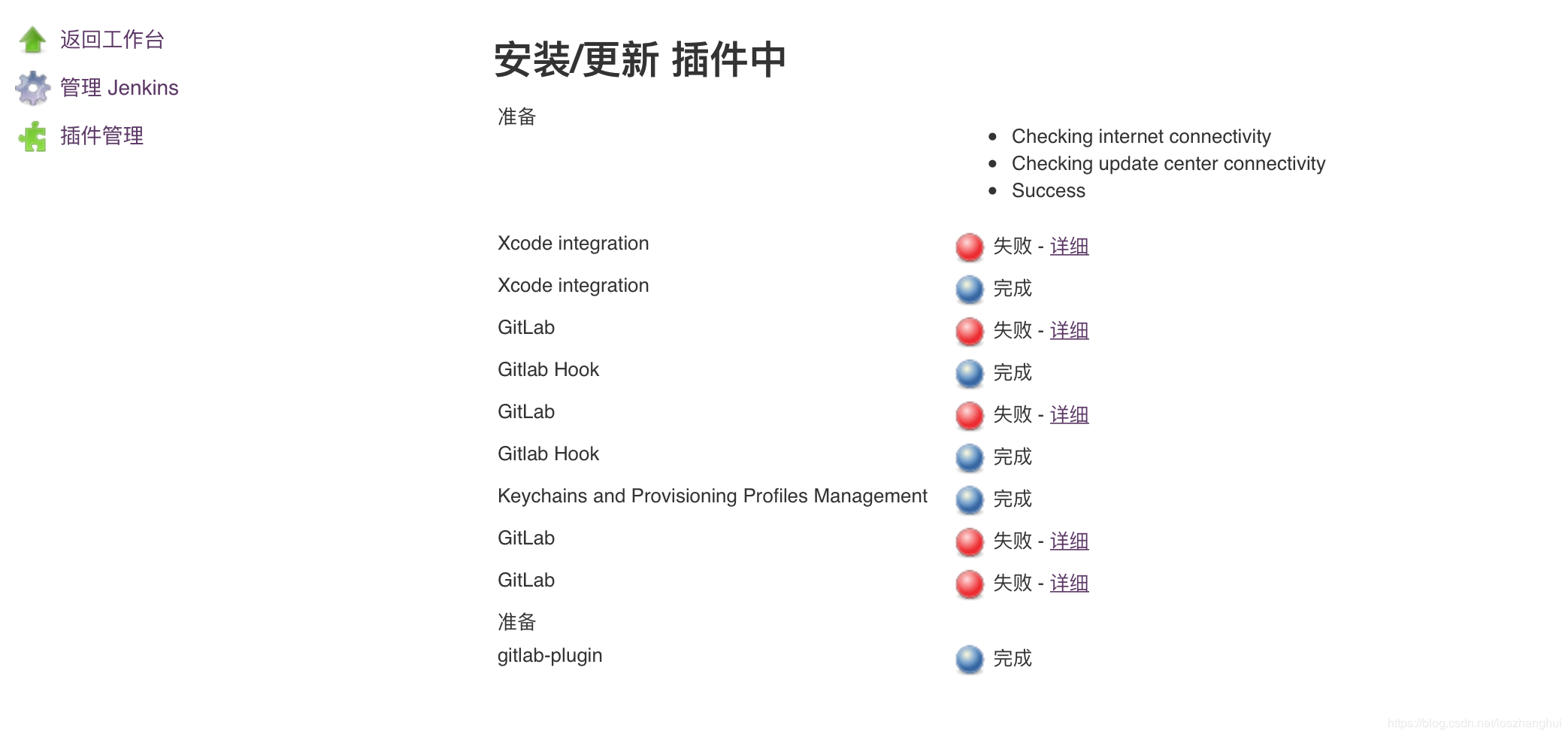
上传安装完毕之后,可以在浏览器中,http:localhost:8080/reload,这样可以重新载入配置,或者使用http:localhost:8080/restart,重启一下Jenkins

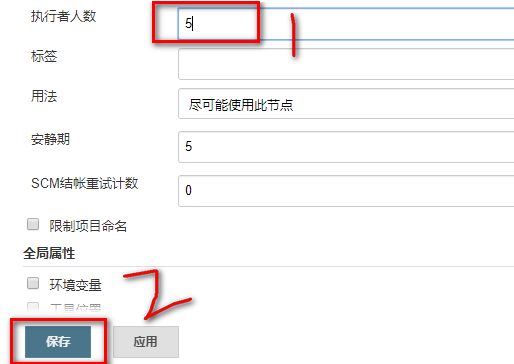
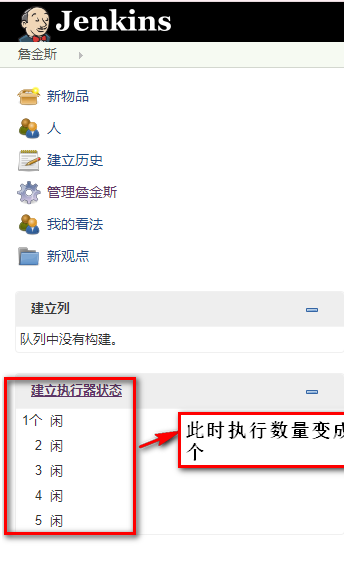


重启jenkins加载出已经下载好的插件
[root@jenkins ~]# /etc/init.d/jenkins restart
Restarting jenkins (via systemctl): [ 确定 ]
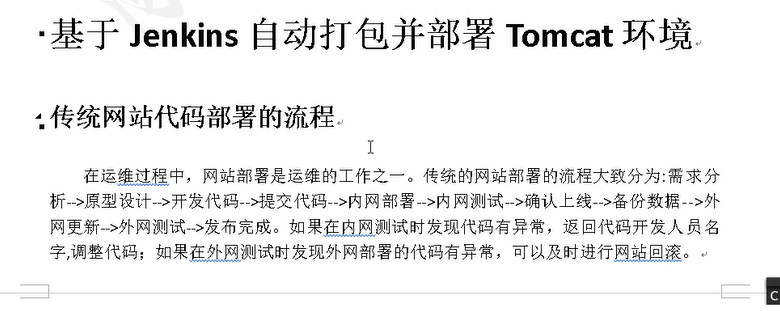
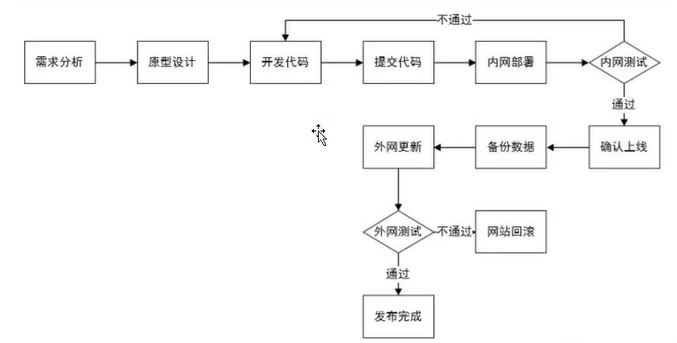


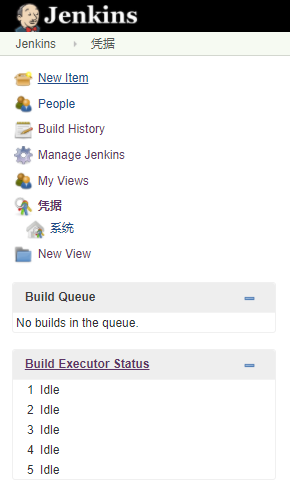

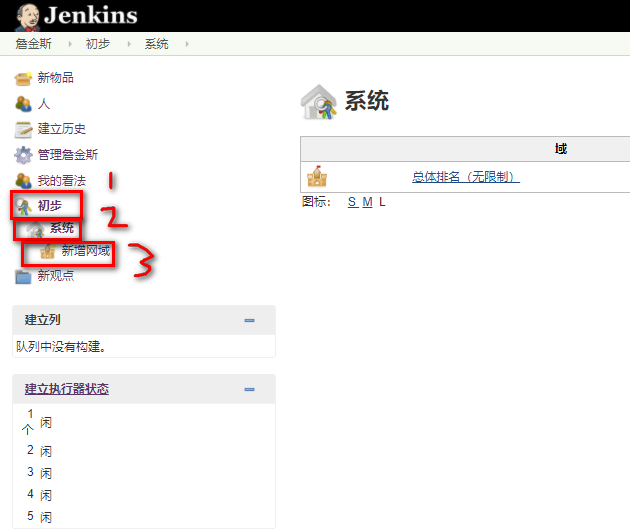
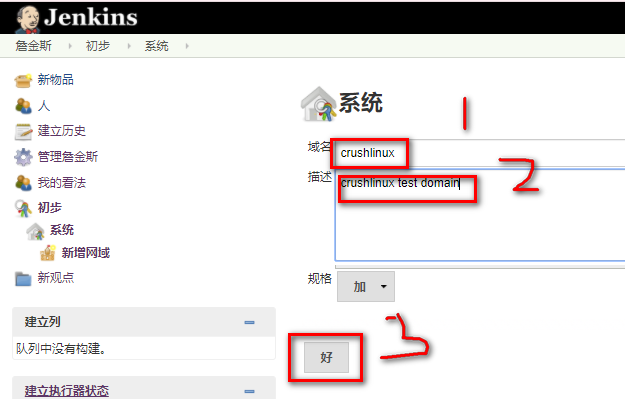
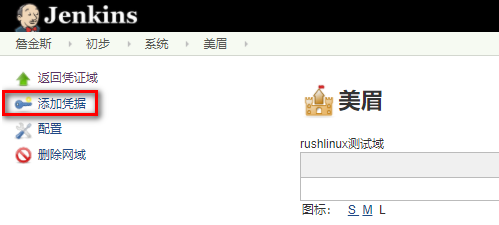
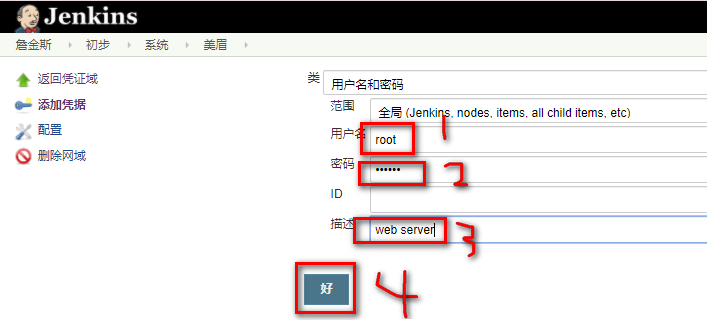
WEB服务器操作配置
[root@localhost ~]# hostname tomcat
[root@localhost ~]# bash
[root@tomcat ~]# mkdir /data
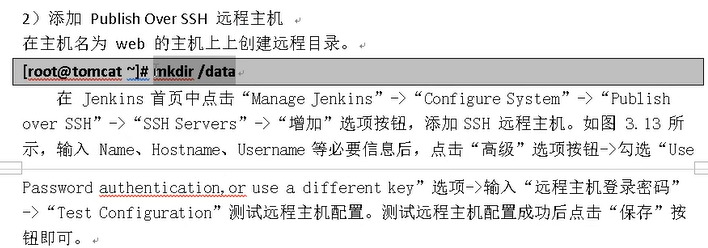
jenkins操作配置


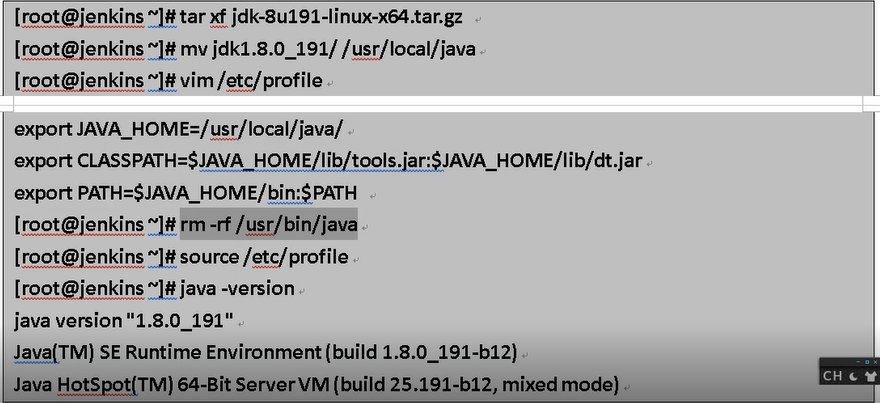

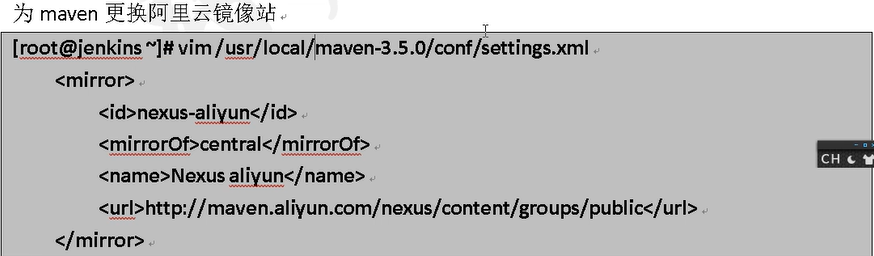

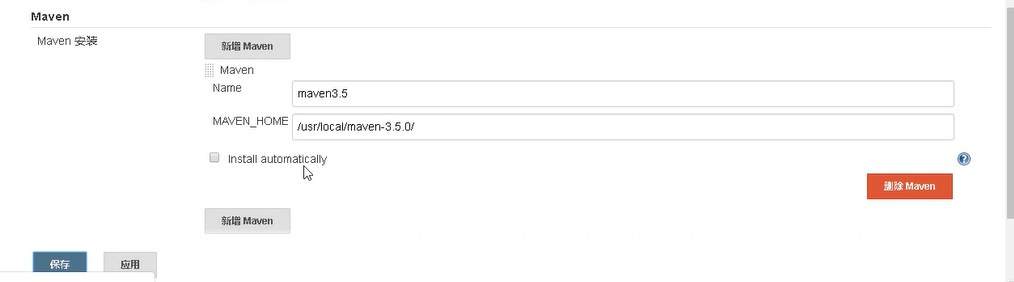
WEB服务器操作

WEB服务器发送公钥给jenkins
[root@web ~]#ssh-keygen
[root@web ~]#ssh-copy-id 192.168.200.112
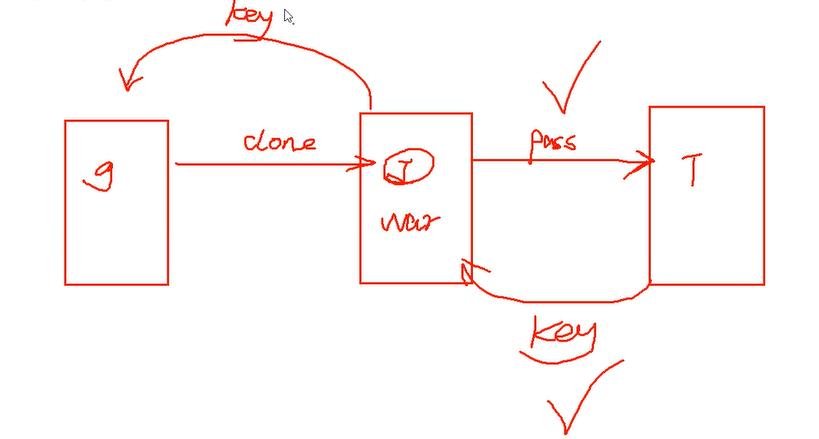


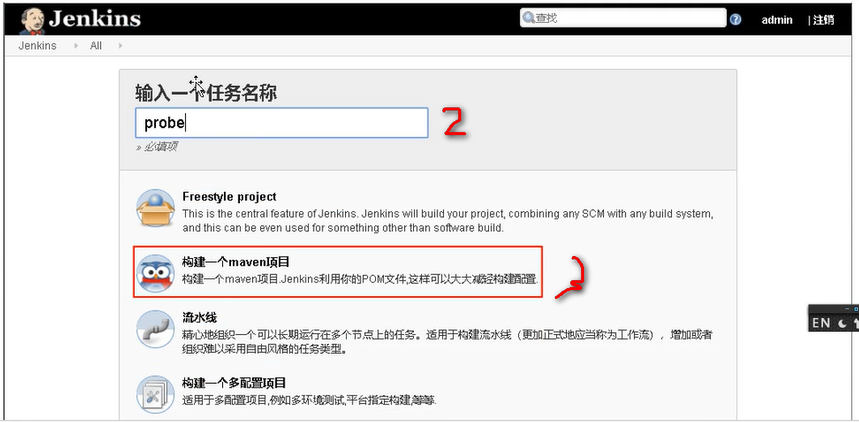
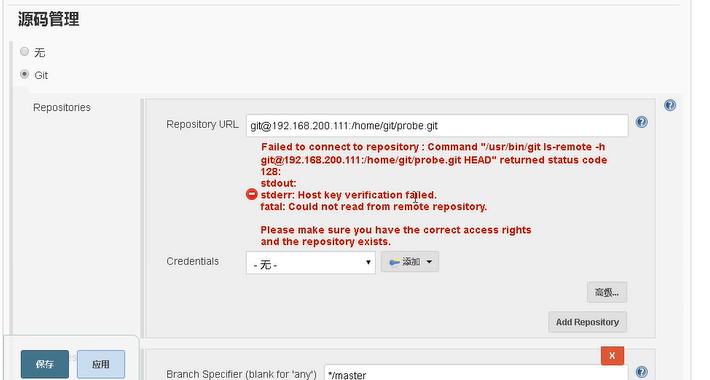
这个时候会报密钥对报错问题:考虑有以下几点jenkins用户登录方式问题,ssh密钥对发送问题:

jenkins是以/bin/false环境所以切换不了。此时ssh密钥对u依旧的完成,这时得通过手动su -s 进入jenkins中的/bin/bash进行ssh密钥对传送
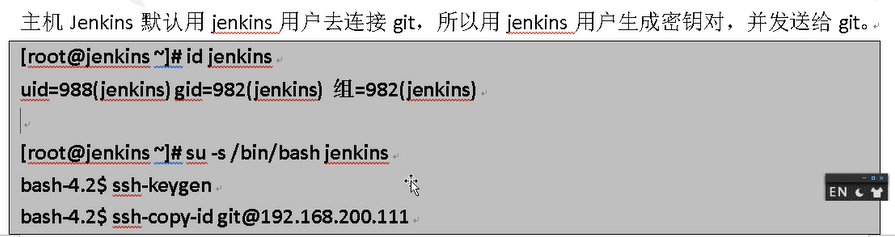


往下有bulid,选择build执行构架

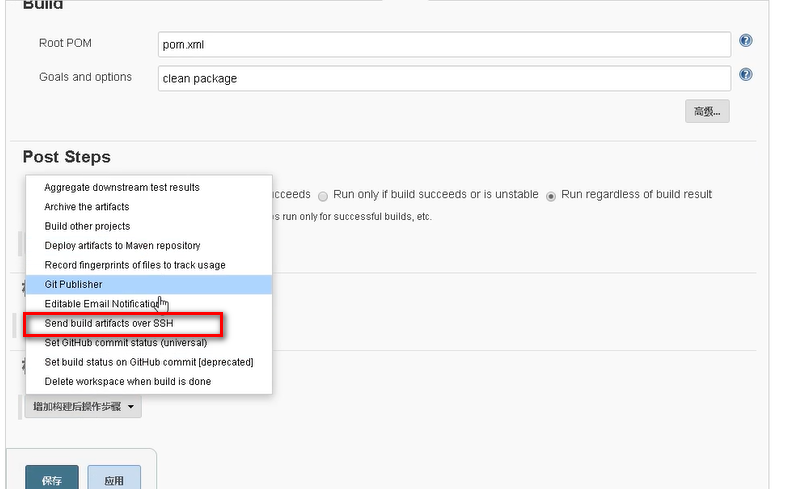

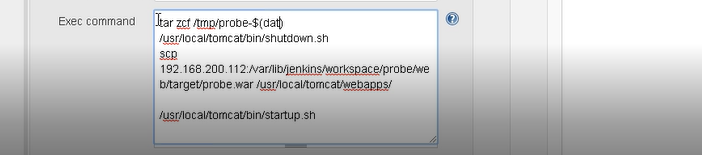

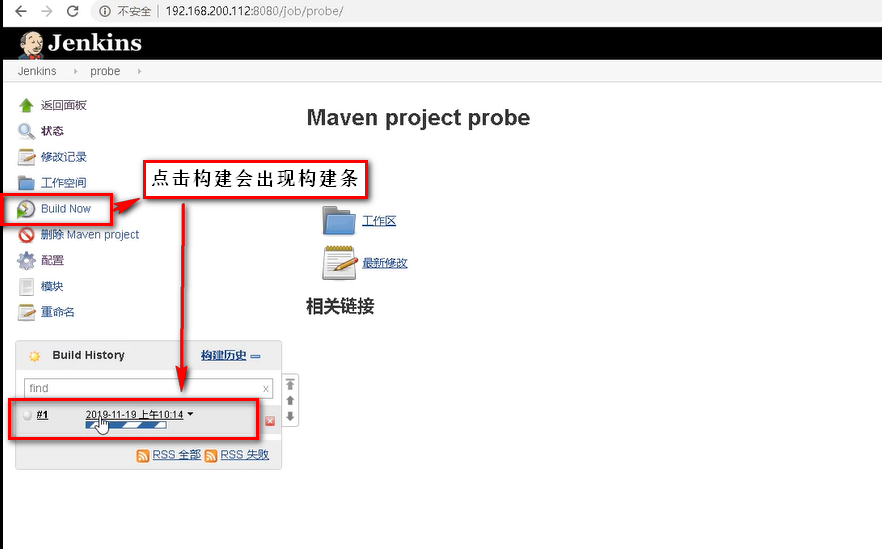
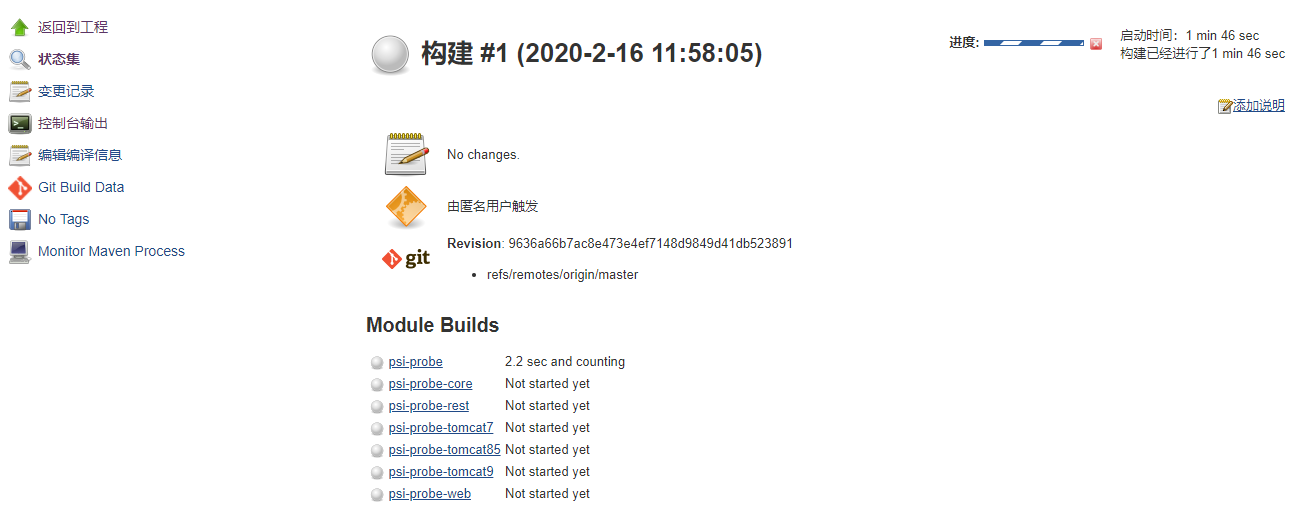
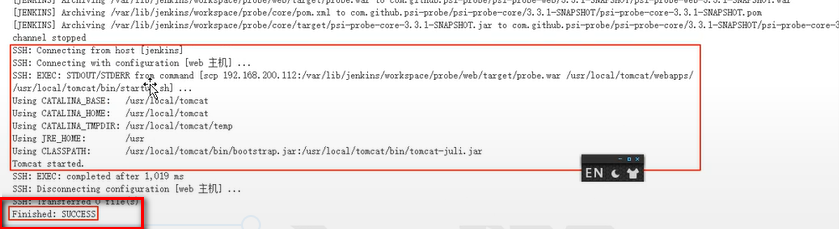
使用云主机构建时,可能会出现
ERROR: Maven JVM terminated unexpectedly with exit code 137
[root@VM_0_8_centos ~]# free -m
total used free shared buff/cache available
Mem: 1838 1502 69 0 265 183
Swap: 0 0 0
[root@VM_0_8_centos ~]# dd if=/dev/zero of=/swap/swapadd bs=1024 count=2024288
dd: failed to open ‘/swap/swapadd’: No such file or directory
[root@VM_0_8_centos ~]# mkdir /swap
[root@VM_0_8_centos ~]# dd if=/dev/zero of=/swap/swapadd bs=1024 count=2024288
2024288+0 records in
2024288+0 records out
2072870912 bytes (2.1 GB) copied, 18.7357 s, 111 MB/s
[root@VM_0_8_centos ~]# mkswap /swap/swapadd
Setting up swapspace version 1, size = 2024284 KiB
no label, UUID=a6a67e41-fb1f-417c-aa03-cf8c91fc0d65
[root@VM_0_8_centos ~]# swapon /swap/swapadd
swapon: /swap/swapadd: insecure permissions 0644, 0600 suggested.
[root@VM_0_8_centos ~]# free -m
total used free shared buff/cache available
Mem: 1838 1503 75 0 258 180
Swap: 1976 0 1976
之后要是再需要上传项目就直接从新建maven项目开始,只是之后构建后执行的命令不一样
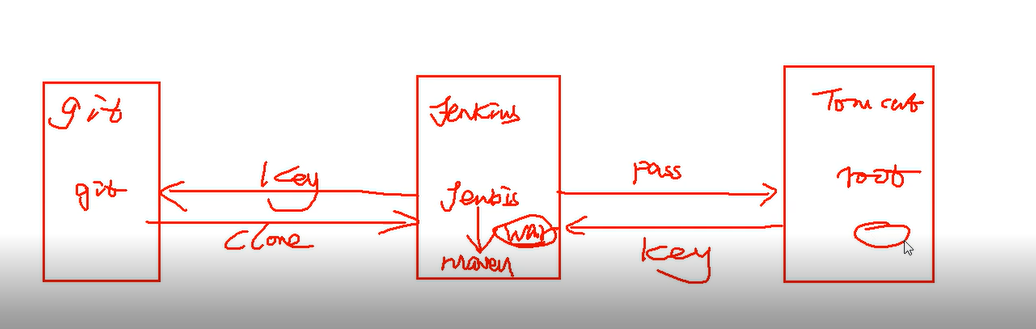

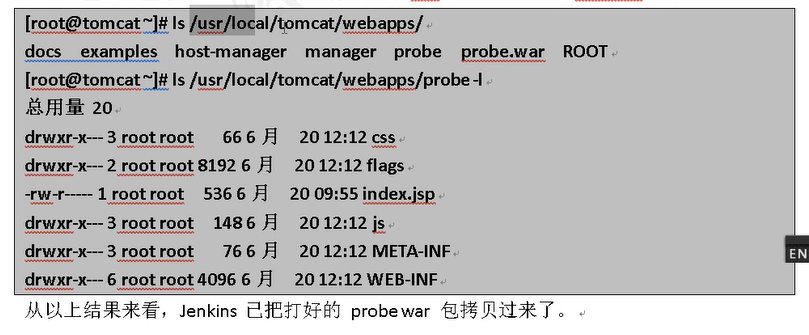
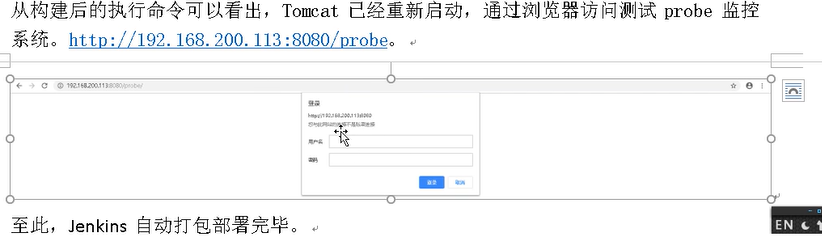
[root@VM_0_8_centos ~]# free -m total used free shared buff/cache availableMem: 1838 1502 69 0 265 183Swap: 0 0 0[root@VM_0_8_centos ~]# dd if=/dev/zero of=/swap/swapadd bs=1024 count=2024288dd: failed to open ‘/swap/swapadd’: No such file or directory[root@VM_0_8_centos ~]# mkdir /swap[root@VM_0_8_centos ~]# dd if=/dev/zero of=/swap/swapadd bs=1024 count=20242882024288+0 records in2024288+0 records out2072870912 bytes (2.1 GB) copied, 18.7357 s, 111 MB/s[root@VM_0_8_centos ~]# mkswap /swap/swapaddSetting up swapspace version 1, size = 2024284 KiBno label, UUID=a6a67e41-fb1f-417c-aa03-cf8c91fc0d65[root@VM_0_8_centos ~]# swapon /swap/swapaddswapon: /swap/swapadd: insecure permissions 0644, 0600 suggested.[root@VM_0_8_centos ~]# free -m total used free shared buff/cache availableMem: 1838 1503 75 0 258 180Swap: 1976 0 1976————————————————版权声明:本文为CSDN博主「Tlimited」的原创文章,遵循 CC 4.0 BY-SA 版权协议,转载请附上原文出处链接及本声明。原文链接:https://blog.csdn.net/u014204541/article/details/102671182
jenkins介绍及部署tomcat环境、部署Maven项目及密码忘记修改的更多相关文章
- tomcat环境部署
环境说明 系统版本 CentOS 7.2 x86_64 软件版本 jdk-8u171 tomcat-8.0.27 1.tomcat介绍及软件包准备 Tomcat是Apache软件基金会 ...
- Java学习-032-JavaWeb_001 -- Tomcat环境部署及基本配置
首先到 Tomcat 官网,下载对应的版本,我本机的系统是 WIN7 64BIT 的,因而我选择的是64bit 的zip包,如下图所示:
- 部署Tomcat 环境
部署Tomcat 环境(mysql+tomcat+jdk) 1.下载Tomcat 软件包 2.通过xftp创建root 连接,然后将Tomcat 软件包拖拽到/opt目录下 3.在xshell 上ro ...
- Java+Tomcat 环境部署
Java+Tomcat 环境部署 下面在Centos7进行安装Java+Tomcat,网上的很多文章,我在部署中都有些问题,下面是我自己总结的一个安装过程! 安装Java环境 首先,我们先到Java官 ...
- Intellij IDEA创建的Web项目配置Tomcat并启动Maven项目
本篇博客讲解IDEA如何配置Tomcat. 大部分是直接上图哦. 点击如图所示的地方,进行添加Tomcat配置页面 弹出页面后,按照如图顺序找到,点击+号 tomcat Service -> L ...
- idea-----Intellij IDEA配置tomcat(非maven项目)
Intellij IDEA配置tomcat(非maven项目) 引用: https://blog.csdn.net/springlovejava/article/details/78570241 ID ...
- 基于jenkins自动打包并部署Tomcat环境
传统网站部署的流程 在运维过程中,网站部署是运维的工作之一.传统的网站部署的流程大致分为:需求分析->原型设计->开发代码->提交代码->内网部署->内网测试->确 ...
- CentOS7 Tomcat 环境部署
java由jvm虚拟机和一些本地类库(与操作系统通信的底层库)和java类库组成.javase由jdk和一些基本api组成,而javaee则在javase基础上添加了一些企业常用的类库,其中两个著名a ...
- 如果在docker中部署tomcat,并且部署java应用程序
1.先说如何在docker中部署tomcat 第一步:root用户登录在系统根目录下创建文件夹tomcat7,命令如:mkdir tomcat7,并且切换到该目录下:cd tomcat7: 第二步:创 ...
随机推荐
- 2019杭电多校第五场 discrete logarithm problem
https://vjudge.net/contest/317493#problem/I
- 网页前端导出CSV,Excel格式文件
通过自己实际测试有以下几种方法 方法一通过a标签实现,把要导出的数据用“\n”和“,”拼接成一个字符串,然后把字符串放到href中,这种方法只支持chrome,firefox等非ie浏览器 html页 ...
- windows查询端口,杀进程
C:\Users\chenquan>tasklist | findstr 4720Thunder.exe 4720 Console 1 3,456 K C:\Users\chenquan> ...
- RPA项目所遇知识点
1艺赛旗 RPA 技术分享常见问题汇总贴 2python标准库之glob介绍 3RPA基础 4RPA答疑 5python3 遍历windows下 所有句柄及窗口名称 import win32gui h ...
- 常用的 19 条 MySQL 优化
一.EXPLAIN 做MySQL优化,我们要善用 EXPLAIN 查看SQL执行计划. 下面来个简单的示例,标注(1,2,3,4,5)我们要重点关注的数据 type列,连接类型.一个好的sql语句至少 ...
- web前端基础-css-尺寸边框
尺寸和边框: 一.尺寸 行内元素是不能设置宽和高的,其高度是由元素里面的内容的高度撑起来的: 行内块元素可以设置宽和高,当行内块元素没有设置宽高的时候,行内块元素的宽高是其默认的宽高: 块级元素:可以 ...
- Git 从远端指定分支克隆代码到本地
不指定分支默认是master git clone + clone 地址 # 例如 git clone https://amc-msra.visualstudio.com/xxx/_xx/xxxxxx ...
- 消息中间件MQTT
1.1概念 MQTT(MQ Telemetry Transport) 消息队列遥测传输协议是IBM开发的一种网络应用层的协议,提供轻量级的,支持可发布/可订阅的的消息推送模式,使设备对设备之间的短消息 ...
- [AGC027E]ABBreviate
Description AGC027E 给定一个仅由\(AB\)构成的字符串\(S\),给定两个操作,把\(AA\)换成\(B\),和把\(BB\)换成\(A\),问由这个字符串和任意次操作可以得到几 ...
- 排查 k8s 集群 master 节点无法正常工作的问题
搭建的是 k8s 高可用集群,用了 3 台 master 节点,2 台 master 节点宕机后,仅剩的 1 台无法正常工作. 运行 kubectl get nodes 命令出现下面的错误 The c ...
